重装系统后电脑u盘读不出来
- 分类:教程 回答于: 2016年10月10日 00:00:00
U盘装系统是现在时下最流行的安装方法,很多网友尝试用U盘装系统,却遇到了重装系统后电脑u盘读不出来的问题。重装系统U盘读不出来,会让任何一个好脾气的人都会变得没脾气,重装系统后电脑u盘读不出来怎么办呢?喜欢助人为乐的小编就把积累的解决系统重装后电脑u盘读不出来问题的经验传授给大家。
一、卸载驱动,在重新连接外置硬盘
1、 按下win键在打开控制面板(小图标查看)—设备管理器,在磁盘驱动列表中找到您的设备,右击卸载即可。
2、接着拔下USB数据线,在重新连接,此时驱动程序会自动加载的,一般可恢复正常的。
二、重新安装USB控制器。
1、同样是按win键打开控制面板(小图标查看)—设备管理器,接着展开通用串行总线控制器,鼠标右键单击设备选择“卸载”,每个设备重复以上操作。完成后,重新启动计算机,系统就会自动安装USB控制器。
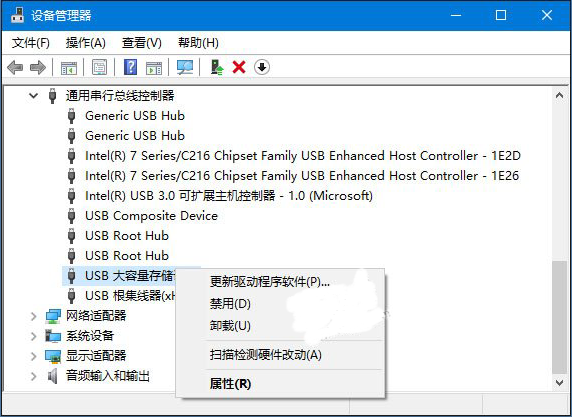
三、禁用USB 选择性暂停的设置。
1、 打开控制面板——点击电源选项,单击当前所选的电源计划旁边的更改计划设置选项。
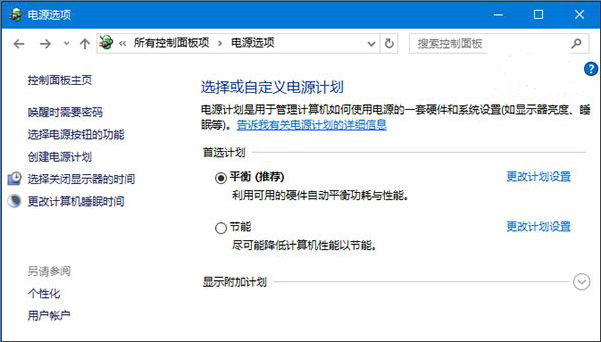
2、在弹出的窗口单击更改高级电源设置。
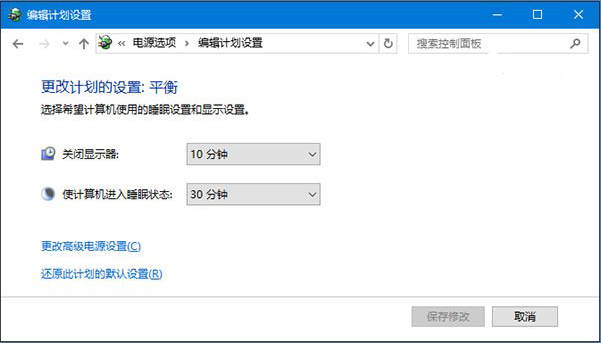
3、展开USB设置—USB选择性暂停设置,将其设置为“已禁用”,确定即可。
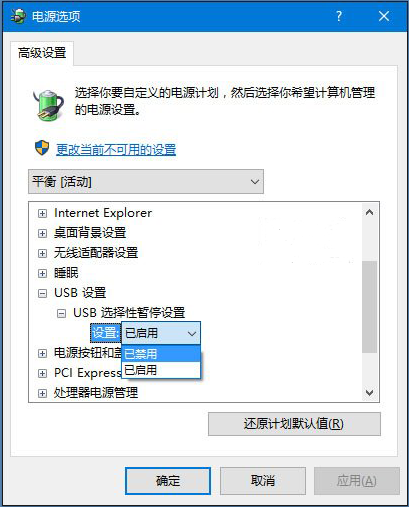
综上所述的全部文章内容就是相关小编为大家分享的重装系统后电脑u盘读不出来解决技巧了,重装系统后电脑u盘读不出来的解决方法就正如小编介绍地那么简单,只要对症下药,就能药到病除了。解决重装系统U盘读不出的问题,你用对方法了吗?
 有用
26
有用
26


 小白系统
小白系统


 1000
1000 1000
1000 1000
1000 1000
1000 1000
1000 1000
1000 1000
1000 1000
1000 1000
1000 1000
1000猜您喜欢
- 华硕主板bios设置图解2016/09/07
- 笔记本无线网卡,小编教你笔记本无线网..2017/12/26
- 教你cmd怎么重置电脑2021/08/30
- cpu主频越高越好吗,小编教你cpu主频越..2018/07/12
- 电脑系统损坏开不了机怎么办..2022/10/07
- 电脑自动关机是什么原因2015/06/30
相关推荐
- 小熊重装系统怎么操作2022/09/30
- 小白一键重装系统有激活码吗..2022/10/23
- unix操作系统详细安装教程2022/11/29
- wps下载教程2023/05/13
- WinXP电脑磁盘碎片怎么整理,小编教你..2018/03/28
- 电脑系统哪个好用稳定2022/03/02

















